
Πίνακας περιεχομένων:
- Συγγραφέας John Day [email protected].
- Public 2024-01-30 08:38.
- Τελευταία τροποποίηση 2025-01-23 14:39.
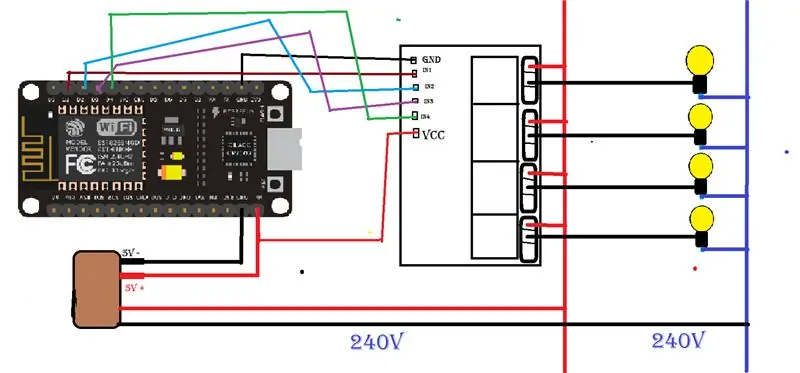
ΠΑΙΔΙΑ ΜΟΥ ΤΟ ΟΝΟΜΑ ΜΟΥ ΕΙΝΑΙ P STEVEN LYLE JYOTHI ΚΑΙ ΑΥΤΟ ΕΙΝΑΙ ΤΟ ΠΡΩΤΟ ΟΔΗΓΙΟ ΜΟΥ ΠΩΣ ΝΑ ΕΛΕΓΧΟΥΜΕ ΤΑ ΡΕΛΕ ΤΟΥ NODEMCU ESP8266-12E ΜΕΣΩ ΤΗΣ BLYNK ΜΕΣΩ ΤΟΥ ΔΙΑΔΙΚΤΥΟΥ
ΛΟΙΠΟΝ ΑΡΧΙΖΟΥΜΕ
ΣΥΓΝΩΜΗ ΓΙΑ ΤΟ ΚΑΚΟ ΜΟΥ ΑΓΓΛΙΚΟ
Βήμα 1: ΤΑ ΠΡΑΓΜΑΤΑ ΠΟΥ ΘΑ ΧΡΕΙΑΣΤΕ



1. NODEMCU ESP8266-12E (https://www.ebay.in/itm/Amica-NodeMcu-Lua-ESP8266-C…)
2. 4CH RELAY (https://www.ebay.in/itm/4-Channel-Relay-Board-Modul…)
3. ΜΕΡΙΚΑ ΣΥΡΜΑΤΑ
4. 5V ΤΡΟΦΟΔΟΤΗΣΗ 1AMP
5. ΣΙΔΗΡΑ ΣΥΓΚΟΛΛΗΣΗΣ
6. ΣΥΣΚΕΥΗ ΑΝΔΡΕΙΟΥ ΜΕ ΔΙΑΔΙΚΤΥΟ
7. ΤΕΜ ΜΕ ΔΙΑΔΙΚΤΥΟ
8. BLYNK APP (https://play.google.com/store/apps/details?id=cc.b…)
Βήμα 2: Η εφαρμογή BLYNK
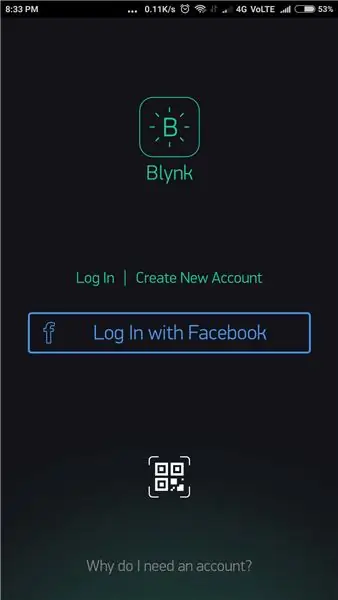
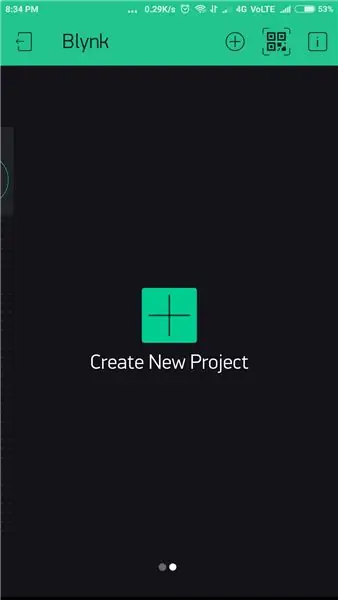
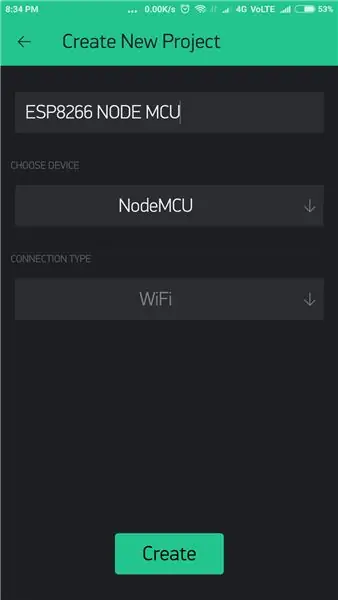
Ανοίξτε την εφαρμογή BLYNK
1. ΚΛΙΚ ΣΤΗ ΔΗΜΙΟΥΡΓΙΑ ΝΕΟΥ ΕΡΓΟΥ
2. ΤΩΡΑ ΕΠΙΛΕΞΤΕ ΤΟ BOARD NODEMCU => CONNECTION WIFI (ΘΑ ΠΑΡΕΤΕ ΕΝΑ ΑΥΤΟ ΚΩΔΙΚΟ ΣΤΟ EMAIL ΣΑΣ ΑΝΤΙΓΡΑΦΗ ΤΟΥ ΚΩΔΙΚΟΥ ΚΑΙ ΔΙΑΤΗΡΗΣΤΕ ΑΠΟΣΤΟΛΗ ΘΑ ΧΡΕΙΑΣΤΕ ΤΟ ΔΙΑΔΙΚΤΥΟ ΕΝΩ ΓΡΑΦΤΕ ΤΟΝ ΚΩΔΙΚΟ ΣΤΟ ARDUINO)
3. ΤΩΡΑ ΠΑΤΗΣΤΕ ΣΤΟ (+) ΕΙΚΟΝΟ
4. ΤΩΡΑ ΕΠΙΛΟΓΗ ΚΟΥΜΠΙΟΥ
5. ΠΡΟΣΘΕΤΕ ΤΕΤΑΡΤΗ ΚΟΥΜΠΙΑ
6. ΤΩΡΑ ΕΠΙΛΕΞΤΕ ΤΟ ΚΑΘΕ ΚΟΥΜΠΙ ΚΑΙ ΑΛΛΑΞΤΕ ΤΟ PIN ΣΤΟ ΑΚΟΛΟΥΘΟ
ΚΟΥΜΠΙ 1 (D1) / BUTTON 2 (D2) / BUTTON 3 (D3) / BUTTON 4 (D4)
Βήμα 3: ΠΡΟΓΡΑΜΜΑΤΙΣΜΟΣ ΤΟΥ NODE MCU
ΛΗOWΗ ΤΟΥ ARDUINO
STEP1. OPEN ARDUINO
ΒΗΜΑ 2. ΜΕΤΑΒΑΣΗ ΣΤΟ ΑΡΧΕΙΟ => ΠΡΟΤΙΜΗΣΕΙΣ => ΔΙΕΥΘΥΝΤΕΣ ΠΡΟΣΘΕΤΟΥ ΔΙΟΙΚΗΤΙΚΟΥ ΣΥΜΒΟΥΛΙΟΥ URL => ΚΟΝΤΕΛΕΤΕ ΑΥΤΟΝ ΤΟΝ ΣΥΝΔΕΣΜΟ (https://arduino.esp8266.com/stable/package_esp8266c…)
ΒΗΜΑ 3. ΠΗΓΑΙΝΕ ΣΤΑ ΕΡΓΑΛΕΙΑ => ΠΙΝΑΚΙΑ => ΔΙΕΥΘΥΝΤΗΣ ΔΙΟΙΚΗΣΗΣ
ΤΩΡΑ ΣΤΟ ΔΙΕΥΘΥΝΤΗ ΔΙΟΙΚΗΣΗΣ ΑΝΑΖΗΤΗΣΗ "ESP8266"
ΘΑ ΠΑΡΕΤΕ "esp8266 by ESP8266 COMMUNITY" ΣΤΗ ΛΙΣΤΑ
ΕΓΚΑΤΑΣΤΑΣΗ ΤΗΣ ΝΕΟΤΕΡΗΣ ΕΚΔΟΣΗΣ ΣΤΗΝ ΠΕΡΙΠΤΩΣΗ ΜΟΥ V2.3.0
ΒΗΜΑ 4. 1. ΠΗΓΑΙΝΕ ΣΤΟ ΣΧΗΜΑ => ΠΕΡΙΛΑΜΒΑΝΕΤΕ ΒΙΒΛΙΟΘΗΚΕΣ => ΔΙΑΧΕΙΡΙΣΤΕ ΒΙΒΛΙΟΘΗΚΕΣ
2. ΤΩΡΑ ΣΤΗ ΔΙΑΧΕΙΡΙΣΗ ΒΙΒΛΙΟΘΗΚΗΣ ΑΝΑΖΗΤΗΣΗ "BLYNK"
3. ΚΑΙ ΕΓΚΑΤΑΣΤΑΣΗ ΤΟΥ "Blynk by volodysmr shymansky"
ΒΗΜΑ 5. ΤΩΡΑ ΠΗΓΑΙΝΕΤΑΙ ΣΤΑ ΕΡΓΑΛΕΙΑ => BOARD => NODEMCU V1.0 (ESP8266-12E)
ΤΩΡΑ ΠΗΓΑΙΝΕΤΑΙ ΣΤΑ ΕΡΓΑΛΕΙΑ => ΠΡΟΓΡΑΜΜΑΤΙΣΤΗΣ =. PARUINO ISP
ΒΗΜΑ 6. ΑΝΕΒΑΣΤΕ ΑΥΤΟ (https://github.com/stevenchanti/P. STEVEN-LYLE-JYOT…) ΚΩΔΙΚΟ ΣΤΟ NODEMCU ΣΑΣ
===================================================================================
ΠΡΕΠΕΙ ΝΑ ΑΛΛΑΞΕΤΕ ΜΕΡΙΚΑ ΠΡΑΓΜΑΤΑ ΣΕ ΚΩΔΙΚΟ ΟΜΩΣ SSID ΚΑΙ ΚΩΔΙΚΟΣ ΔΙΚΤΥΟΥ ΣΑΣ ΚΑΙ ΝΑ ΠΑΣΤΕΡΕΤΕ ΤΗΝ ΕΠΙΣΤΗΜΟΝΗ ΣΑΣ ΚΟΡΥΦΑΙΑ ΠΟΥ ΕΧΕΤΕ ΑΠΟΣΤΟΛΗ ΣΤΟ EMAIL
Βήμα 4: ΚΟΛΛΗΣΗ ΤΩΝ ΚΑΛΩΔΙΩΝ
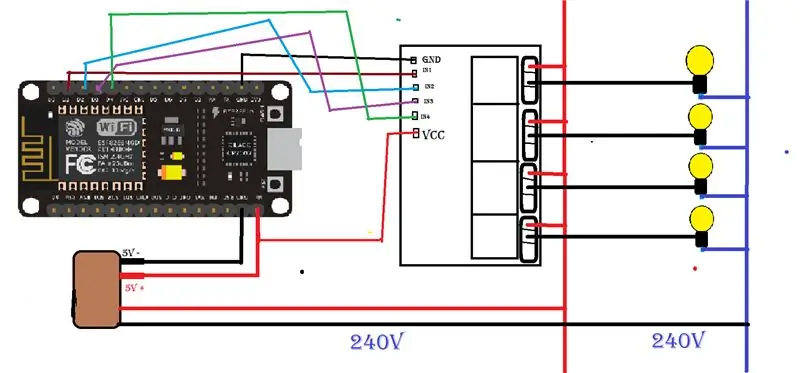
ΚΟΛΛΗΤΗΣΤΕ ΤΟ VIN ΤΟΥ NODEMCU ΣΤΟ VCC ΤΟΥ ΠΙΝΑΚΑ ΡΕΛΕ
ΣΥΓΚΟΛΛΗΣΗ ΤΟΥ GND ΤΟΥ NODEMCU ΣΤΟ GND ΤΟΥ ΠΙΝΑΚΑ ΡΕΛΕ
ΣΥΓΚΟΛΛΗΣΗ ΤΟΥ D1 ΤΟΥ NODEMCU ΣΤΟ IN1 ΤΟΥ ΠΙΝΑΚΑ ΡΕΛΕ
ΣΥΓΚΟΛΛΗΣΗ ΤΟΥ D2 ΤΟΥ NODEMCU ΣΤΟ IN2 ΤΟΥ ΠΙΝΑΚΑ ΡΕΛΕ
ΣΥΓΚΟΛΛΗΣΗ ΤΟΥ D3 ΤΟΥ NODEMCU ΣΤΟ IN3 ΤΟΥ ΠΙΝΑΚΑ ΡΕΛΕ
ΣΥΓΚΟΛΛΗΣΗ ΤΟΥ D4 ΤΟΥ NODEMCU ΣΤΟ IN4 ΤΟΥ ΠΙΝΑΚΑ ΡΕΛΕ
Συνιστάται:
Σύνδεση του Raspberry Pi με τον Ιστό: 9 βήματα

Σύνδεση του Raspberry Pi με τον Ιστό: Σε αυτό το μάθημα, θα μάθετε πώς να δημιουργείτε μια ιστοσελίδα, να συλλέγετε δεδομένα χρησιμοποιώντας τον παγκόσμιο ιστό και να χρησιμοποιείτε API για να δημοσιεύετε εικόνες στο Tumblr και στο Twitter
Πώς να φτιάξετε ένα ρομπότ ελεγχόμενο από κινητά - Με βάση το DTMF - Χωρίς μικροελεγκτή & προγραμματισμό - Έλεγχος από οπουδήποτε στον κόσμο - RoboGeeks: 15 βήματα

Πώς να φτιάξετε ένα ρομπότ ελεγχόμενο από κινητά | Με βάση το DTMF | Χωρίς μικροελεγκτή & προγραμματισμό | Έλεγχος από οπουδήποτε στον κόσμο | RoboGeeks: Θέλετε να φτιάξετε ένα ρομπότ που μπορεί να ελεγχθεί από οπουδήποτε στον κόσμο, Ας το κάνουμε
Αυτόματο τηλεχειριστήριο ON / OFF Χρήση της υποδοχής MIC στη βιντεοκάμερα / ρελέ στερεάς κατάστασης χαμηλής τάσης: 4 βήματα (με εικόνες)

Αυτόματη απομακρυσμένη ενεργοποίηση / απενεργοποίηση Χρήση της υποδοχής MIC στη βιντεοκάμερα / ρελέ στερεάς κατάστασης χαμηλής τάσης: Επισκόπηση: Χρησιμοποιήσαμε την υποδοχή MIC μιας βιντεοκάμερας για να εντοπίσουμε πότε είναι ενεργοποιημένη η βιντεοκάμερα. Κατασκευάσαμε ένα ρελέ στερεάς κατάστασης χαμηλής τάσης για τον εντοπισμό της υποδοχής MIC και την αυτόματη ενεργοποίηση και απενεργοποίηση μιας απομακρυσμένης συσκευής ταυτόχρονα με τη βιντεοκάμερα. Η στερεή κατάσταση
Αποκτήστε δωρεάν ασύρματο ιστό στο Motorola σας/nextel/boost Phone: 6 βήματα

Αποκτήστε δωρεάν ασύρματο ιστό στο Motorola/nextel/boost phone σας: Σήμερα θα σας διδάξω πώς να αποκτήσετε δωρεάν ασύρματο ιστό στο τηλέφωνό σας nextel/motorola/boost
Κάμερα επιτήρησης με ελεγχόμενο ιστό: 8 βήματα (με εικόνες)

Κάμερα επιτήρησης με ελεγχόμενο ιστό: Ο σκοπός αυτής της εργασίας είναι να δείξει πώς να δημιουργήσετε σύστημα επιτήρησης με τη διεπαφή της ιστοσελίδας. Η κάμερα web μπορεί να περιστραφεί στην κατακόρυφη ή την οριζόντια κατεύθυνση μέσω της διεπαφής, αλλά μόνο στην περιοχή που θα επιτρέπουν οι αισθητήρες περιγράμματος. Η συνέχεια
